
درود بر شما همراهان گرامی، امروز در خدمت شما هستم با آموزش رنگ کردن مو در فتوشاپ. امیدوارم از این آموزش رضایت کامل داشته باشید.
با من همراه باشید.
مرحله اول:
در این مرحله شما باید ابتدا عکسی را که میخواهید رنگ موی آن را تغییر دهید توسط برنامه فتوشاپ باز کنید. من از عکس زیر برای این کار استفاده کرده ام. دلیل انتخاب این عکس دارا بودن موهای سیاه آن است که رنگ غالب مو در ایران میباشد و من قصد دارم موها را به رنگ قهوه ای روشن تغییر دهم.

سپس به مسیر Select->Edit In Quick Mask Mode رفته وبرروی این گزینه کلیک کنید(با فشردن کلید Q از کیبورد این کار به سادگی انجام می پذیرد). اکنون در یک لایه ماسک ویرایشی بر روی تصویر توسط برنامه قرار داده شده که بصورت نامریی میباشد.
حال یک براش نرم و با سایز متناسب تصویر انتخاب کنید. من در این تصویر از براش با درجه سختی ۵۰% و سایز ۵۰ انتخاب کرده ام.(براش ها در نوار ابزار سمت چپ برنامه قرار دارند)
نکته: برای استفاده از براش های سایز بزرگ از درجه سختی متوسط و برای استفاده از براش های کوچک تر از درجه سختی ۰% استفاده کنید.

سپس دوباره به تصویر باز شده برگردید و اقدام به نقاشی کردن بر روی موهای عکس کنید. هنگام نقاشی شاهد هستید که لایه ای از رنگ قرمز شفاف بر روی قسمت های نقاشی شده ایجاد خواهد شد.

حالا دوباره به مسیر Select->Edit In Quick Mask Mode برگردید و بر روی آن کلیک کنید تا از حالت تیک دار خارج شود (با فشردن دوباره کلید Q این کار به سادگی انجام خواهد شد).
پس از این کار مشاهده میکنید که قسمت هایی را که نقاشی کرده بودید به صورت انتخابی (انتخاب شده) در آمده اند. اما یک مشکل نیز وجود دارد آن هم انتخاب شدن همزمان دور کادر عکس است!

برای رفع این مشکل از سربرگ Select گزینه Inverse را انتخاب نمایید. با کلیک بر روی این گزینه مشاهده میکنید که تنها موها (نقاطی را که نقاشی کرده اید) به شکل انتخابی میشوند برای انجام این کار از کلید ترکیبی Shift+Ctrl+I نیز میتوانید استفاده کنید.
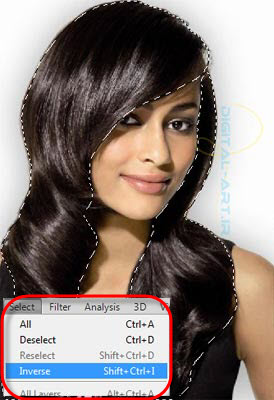
مرحله دوم:
حالا به مسیر layer->New Fill Layer->Solid Color بروید. با انتخاب این گزینه کادری به نام New Layer باز میشود از این کادر mode را به Soft Light تغییر داده و تایید کنید.
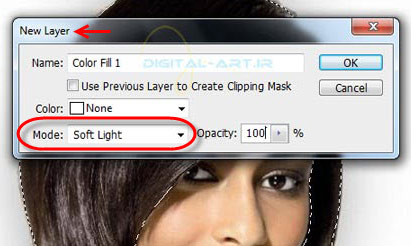
حالا کادر رنگ ها باز میشود ، در این کادر کد رنگ را وارد کنید و یا رنگ مورد نظر برای موها را بسازید. من در این آموزش از رنگ با کد (f8cc7f#) استفاده نموده ام.
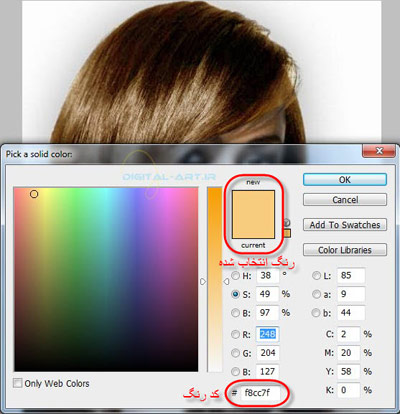
حال شاهد ترکیب شدن رنگ انتخاب شده با کد (f8cc7f#) و رنگ موها خواهید بود که این کار باعث طبیعی شدن رنگ موها خواهد شد و در تصویر زیر این تغییر رنگ را احساس خواهید کرد.

نکته: اگر لایه رنگ ایجاد شده به نظر شما پر رنگ بنظر میرسد، به کادر لایه ها مراجعه کنید و مقدار Fill را کاهش دهید تا به رنگ مورد نظر خود برسید.
امید وارم از این آموزش نهایت بهره را برده باشید، تا آموزشی دیگر که باز هم در خدمت شما عزیزان خواهم بود بدرود.
:: بازدید از این مطلب : 1163
|
امتیاز مطلب : 0
|
تعداد امتیازدهندگان : 0
|
مجموع امتیاز : 0

